Excelでは、ワイルドカードと呼ばれる「*(アスタリスク)」「?(クエスチョンマーク)」を使用することで、柔軟な検索を行うことができます。また、このワイルドカードはCOUNTIF関数、SUMIF関数などの関数にも用いることができます。
今回は以下のような都道府県リストを用いて検索・集計を行いたいと思います。
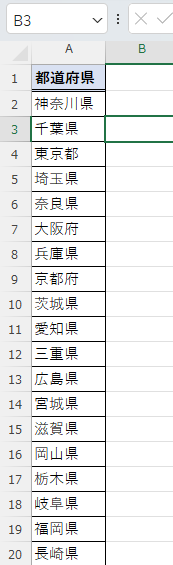
ワイルドカードを用いて検索する
Excelで使用できるワイルドカードには以下の2種類があります。
| 数式 | 意味 | 使用例 |
|---|---|---|
| * | 任意の文字列がある | 京*:「京」から始まる文字列 *県:「県」で終わる文字列 |
| ? | 任意の一文字がある | 山??:「山」で始まる3文字の文字列 ???県:「県」で終わる4文字の文字列 |
たとえば、「京*」で検索してみます。
Excelで「Ctrl + F」で検索ウィンドウを開きます。「検索する文字列」に「京*」と入力します。この際、「セル内容が完全に同一であるものを検索する」にチェックを入れてください。
これで検索を行うと「京」から始まる「京都府」のみ検索されます。
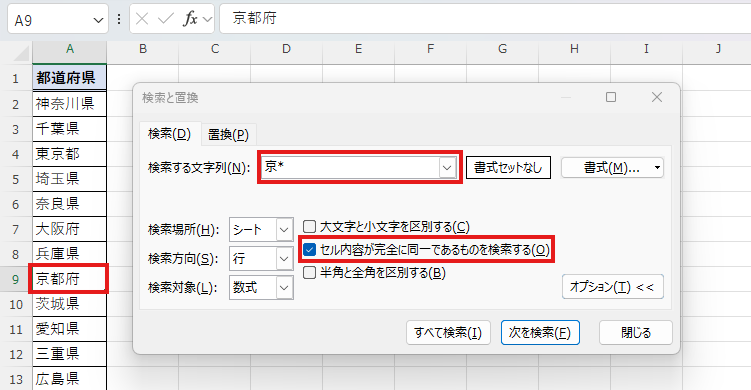
同じように「*県」で検索すると「県」で終わる文字列がすべて選択されます。この検索では文字数の違いは関係ないので、3文字の都道府県(千葉県、埼玉県など)も4文字の都道府県(神奈川県、和歌山県など)も検索されます。
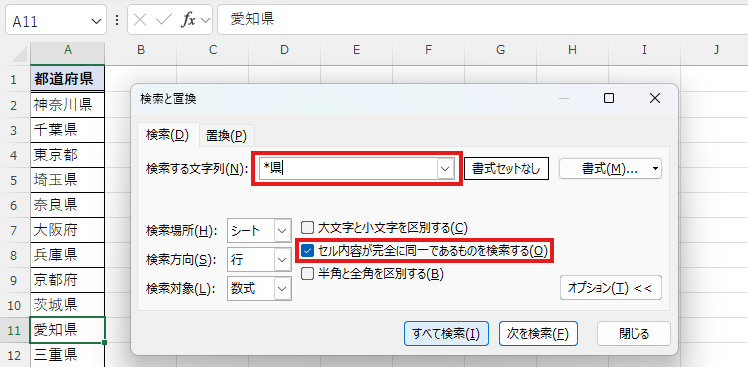
次に「???県」と検索してみます。この場合、「県」で終わる4文字の文字列を検索しているので、4文字の都道府県(神奈川県、和歌山県など)だけが検索されます。

このようなワイルドカードを用いることで、より柔軟な検索を行うことができます。
ワイルドカードを用いて集計する
上記で紹介したワイルドカードは検索だけでなく、関数にも用いることができます。
今回はCOUNTIF関数を用いて条件に該当する都道府県の個数を調べたいと思います。
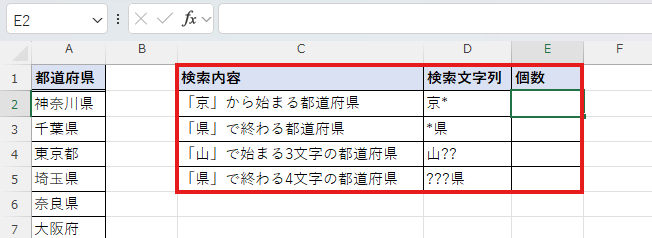
たとえば、「京」から始まる都道府県を調べるため、セルE4に以下の数式を入力します。
=COUNTIF($A$2:$A$48,D2)
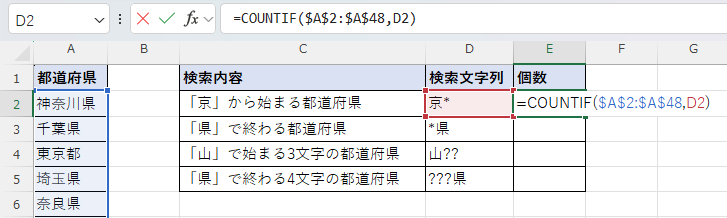
| 数式 | |
|---|---|
| COUNTIF($A$2:$A$48 | セルA2~A48までの都道府県の一覧を検索 |
| D2 | 「京*」という文字列で検索を行い、「京」から始まる都道府県を調べる。 |
そうすると以下のように「1」と表示され、「京」から始まる都道府県は1つだけということがわかります。
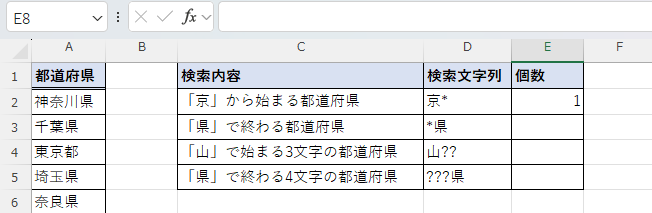
セルE2の数式をコピーすれば、それぞれの検索内容と検索文字列に応じた都道府県の数がカウントされます。
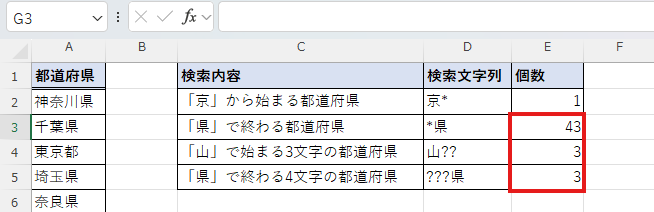
このようなワイルドカードを用いることで、一部だけ一致しているような文字列を効率的に集計することができます。
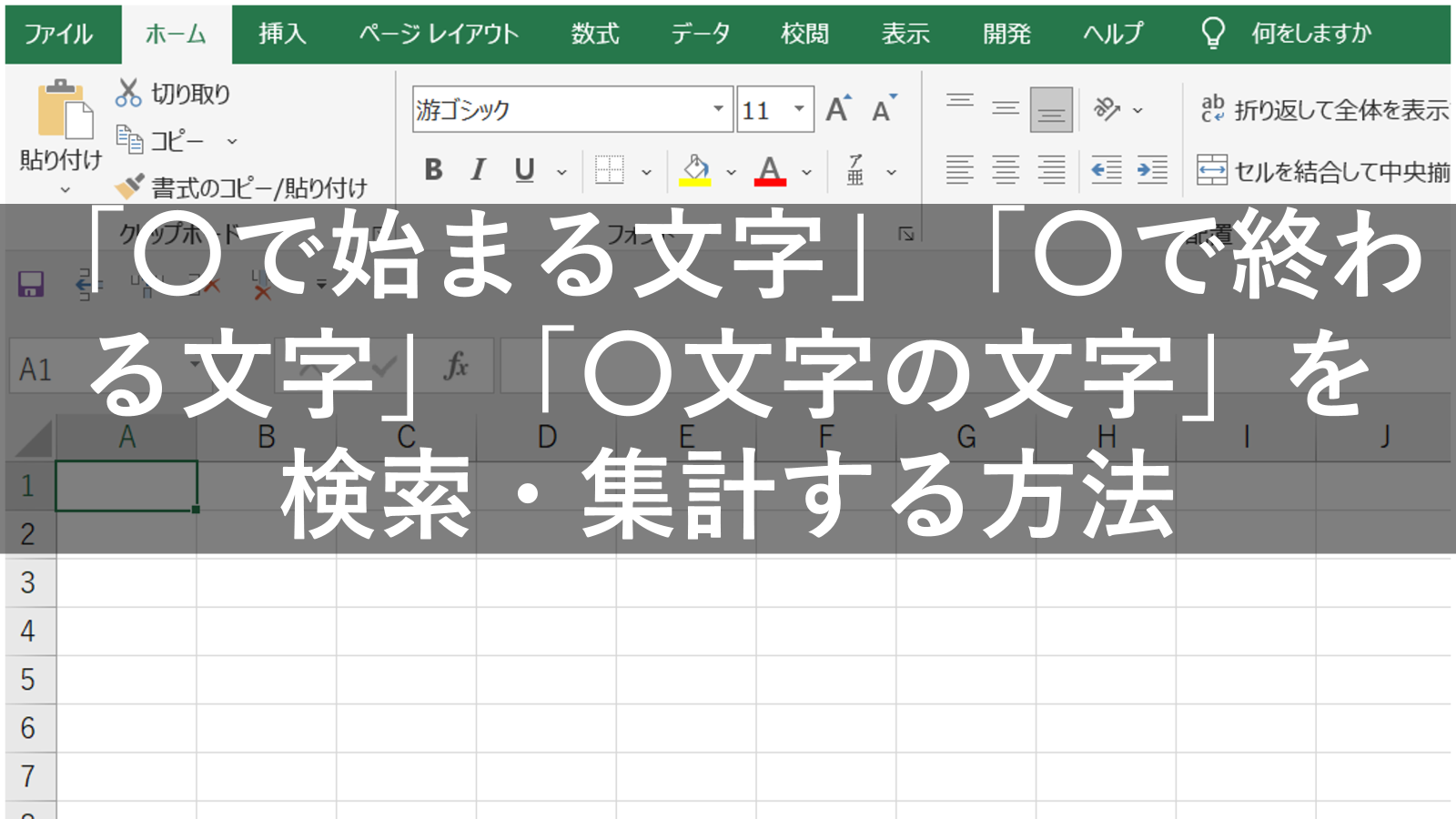










コメント